スマホやタブレットなどで、一度に大量の本を持ち運べるのがメリットのひとつである「電子書籍」。
そんな電子書籍ですが、実はPCで読むことも可能です。
しかし、

PCで読むことのメリットやデメリットが知りたい
こんな疑問を持っていませんか?
本記事では「PCで電子書籍が読めるアプリ」を解説します。
さらに、「電子書籍をPCで読むメリットやデメリット」について記載しているので、今までスマホでしか読んだことが無い方もチェックしてみてください。
目次
電子書籍をPCで読めるおすすめアプリ

電子書籍をPCで読めるサイトは複数ありますが、その中でもオススメを厳選して下記の3つを解説します。
- ebookjapan
- BookLive!
- Kindle
上記はスマホアプリのようにPC専用アプリが用意されているのがポイントです。
PCブラウザはほとんどの電子書籍サイトで利用できますが、アプリがあるサイトはそう多くないため、快適に読書したい方にはオススメ。
また、いずれも電子書籍販売サイトとしては大手で、取り扱い商品数が多いサイトです。
電子書籍をお得に買えるセール・キャンペーンなどが充実しているので、まずはこれらのアプリを利用してみてはいかがでしょうか。
ebookjapan
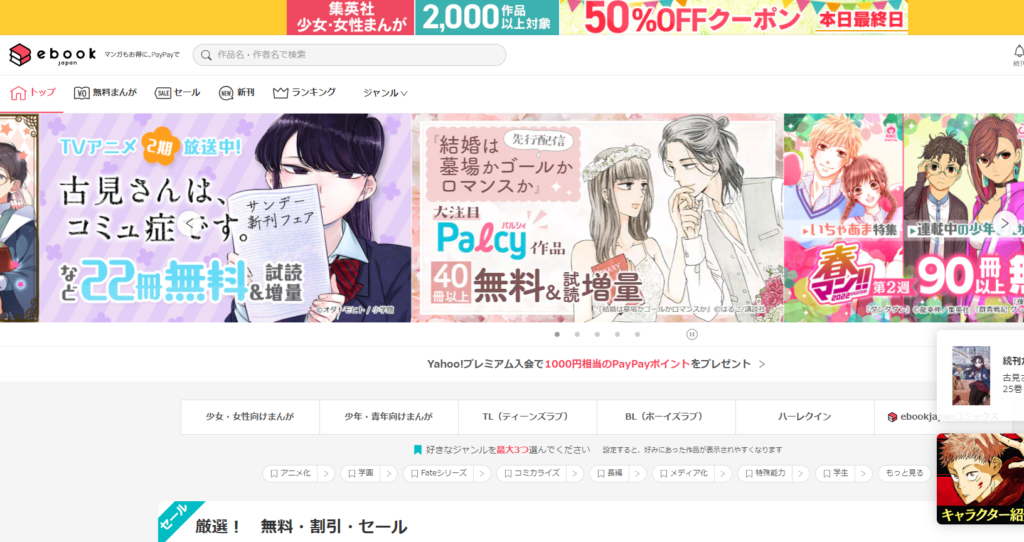
「ebookjapan」はYahoo!JAPANのトップページから飛べる電子書籍販売サイトです。
取り扱い書籍の数は80万冊を超え、なかでも漫画の取り扱いが充実している点がメリットです。
ebookjapanのWindows版アプリは、ブラウザのビューワよりも機能が豊富な点が特徴。
しおり・文字サイズ変更・マーカー・虫眼鏡のような拡大鏡など、スマホアプリと遜色ない機能を持っています。
さらに、ebookjapanの目玉機能である「背表紙本棚」機能がアプリでも利用可能です。
背表紙本棚では、紙の書籍のように背表紙を並べて管理できるため、電子書籍では得にくいコレクション性を満たせる、他社には無い独自の機能となっています。
アプリ内に購入した電子書籍をダウンロードすることでオフラインでの閲覧も可能なので、ノートPCを持ち運ぶという方にも便利です。
BookLive!
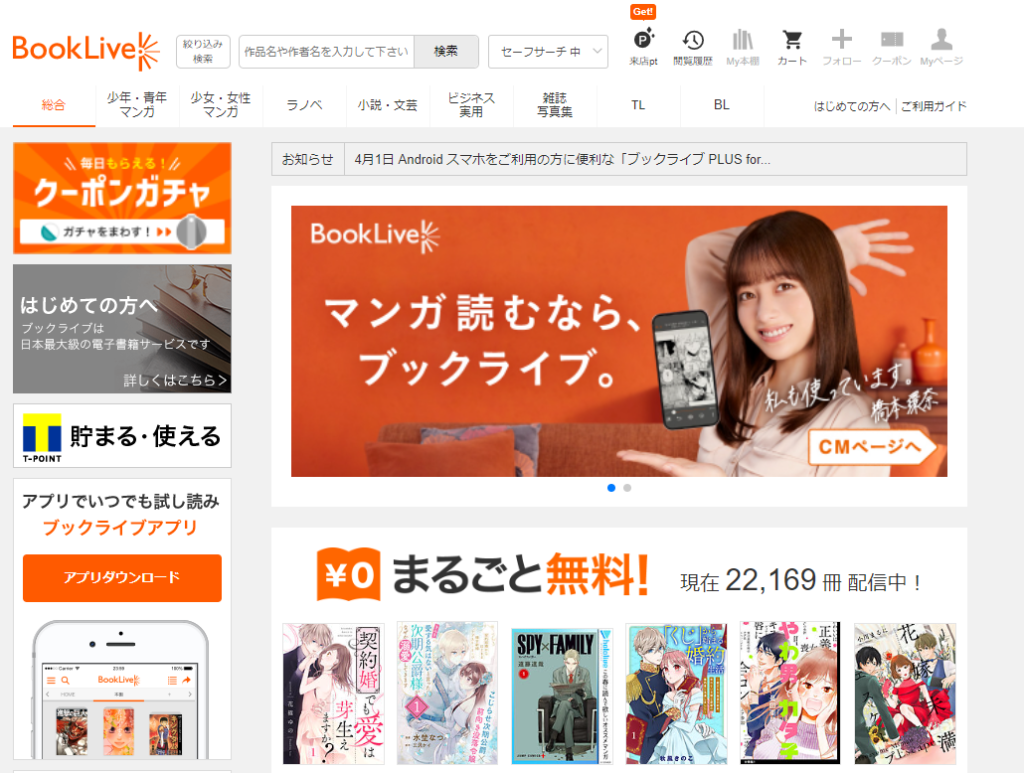
「BookLive!(ブックライブ)」は、国内2大印刷会社「凸版印刷」の子会社が運営する電子書籍販売サイトです。
135万冊以上の取り扱い商品を持つ国内最大級のサイトとなっています。
「使いやすい電子書籍ストアNo.1」に選ばれた実績を持つだけあり、PCアプリも使いやすいのが特徴です。
アプリ「ブックライブ for Windows PC」は、起動から本棚表示にいたるまでの動作が軽く、マウスホイールでのページ送りにも対応しています。
また、同一アカウントの別端末と同期が可能です。
総じてスムーズに読み進めていけるので、電子書籍の利用頻度が高い人は快適さを感じやすいはず。
毎日引けるクーポンガチャなどを利用してお得に購入できるため、初心者の方にもオススメです。
Kindle
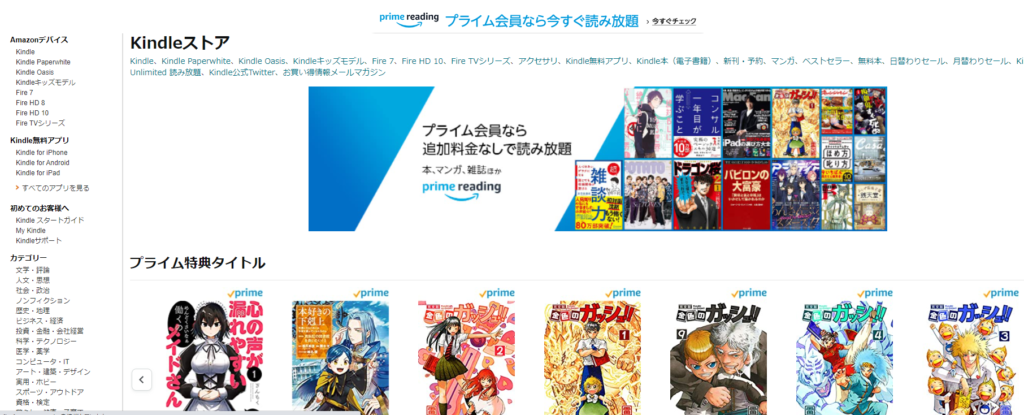
「Kindle(キンドル)」はAmazonが運営する電子書籍販売サイトで、特に小説やビジネス書など一般書籍の取り扱いは業界最大級です。
Amazonプライム会員で一部の書籍が無料で読めたり、月額980円(税込)の「Kindle Unlimited」会員になれば200万冊以上の電子書籍が読み放題になったりと、お得なサービス。
Windows版アプリ「Kindle for PC」は、漫画を読むとやや動作が鈍いですが、一般書籍を読むのには便利です。
アプリに書籍をダウンロードしておけばオフラインでの読書が可能なため、ノートPCを持ち運ぶという人にオススメ。
Kindleはブラウザ版のビューワーも読みやすいので、用途に合わせて使い分けるのが良いでしょう。
電子書籍をパソコンで読むメリット

電子書籍をパソコンで読むメリットを解説します。
内容は主に下記の2点です。
- スマホよりも大画面で読める
- 容量(ストレージ)を気にしなくても大丈夫
いずれもパソコンならではのメリットなので、スマホだと少し使いにくいという方にオススメです。
スマホよりも大画面で読める
1つ目のメリットは、「スマホよりも大画面で読める」という点です。
パソコンの画面はスマホよりもサイズが大きいので、物理的に読みやすくなります。
視力が弱い方はもちろん、漫画などは迫力を感じられますし、画集や写真集で細部まで見たい時には画面が大きい方が良いでしょう。
また、パソコンの大画面なら、ページを見開きで読んでいくことも可能。
漫画や雑誌の場合、見開きでないと読みにくいページもあるため、書籍によってはパソコンの方が快適に読めます。
普段読んでいる電子書籍が、スマホだと読みにくいという方はぜひ試してみてください。
容量(ストレージ)を気にしなくても大丈夫
2つ目のメリットは、「スマホよりもストレージ容量を気にしなくても良い」という点です。
スマホだと100GBも容量があれば多い方ですが、PCであれば500GB以上の製品も一般的。
外付けのHDDなどを併用すれば、1T以上の大容量もさほどコストがかからず手に入るので、電子書籍であれば容量を気にする必要はほぼ無くなります。
特に、下記のようなジャンルの電子書籍はデータ量が多く、一般書籍よりもストレージを圧迫します。
- 漫画
- 雑誌
- 写真集
- 画集
絵・写真・カラーページが多い電子書籍の利用頻度が高い方は、PCを利用するメリットが大きくなります。
また、電子書籍の自炊などを行う方も作業・保存にはPCがほぼ必須となりますのでオススメです。
電子書籍をパソコンで読むデメリット
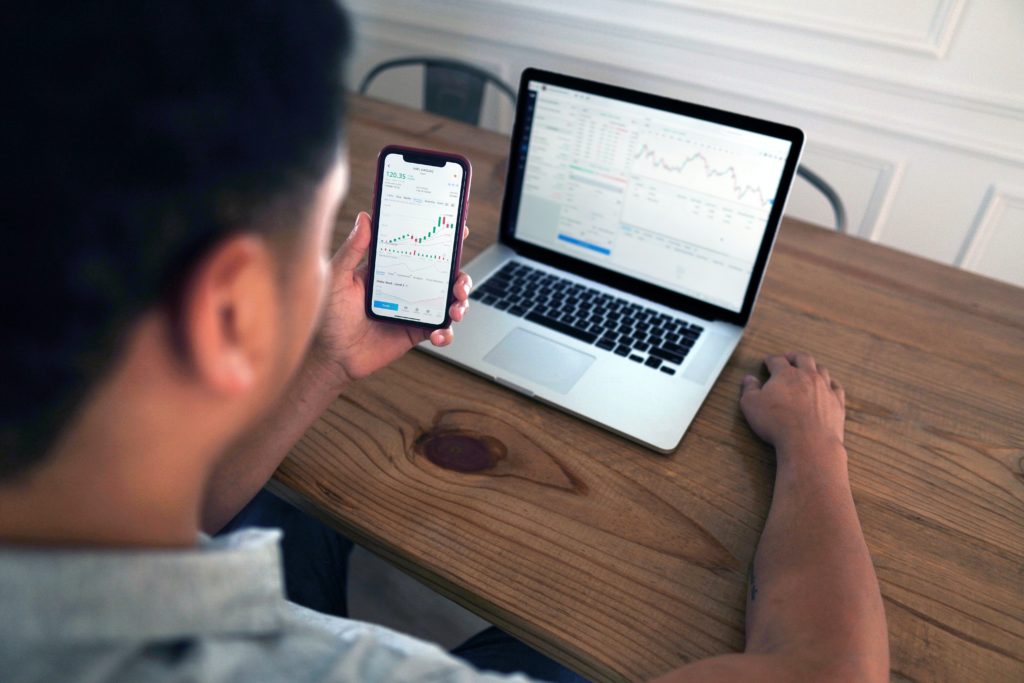
電子書籍をパソコンで読むデメリットを解説します。
内容は主に下記2点です。
- スマホやタブレットよりも機能が制限される
- 手軽に持ち運ぶのは困難
機能や携帯性という点では、やはりスマホに軍配が上がります。
前項のメリットと見比べて、用途に応じて使い分けるのが良いでしょう。
スマホやタブレットよりも機能が制限される
電子書籍をパソコンで読む際のデメリットのひとつが、「スマホやタブレットよりも機能が制限される」という点です。
電子書籍は持ち運びに便利なスマホでの利用が主流で、PCを利用したとしてもブラウザで読む場合が多くなりがち。
そのため、スマホアプリでは利用できてもPCでは利用できない機能があるショップもあります。
また、普段スマホで電子書籍を読んでいる場合は、PCで読むときに使用感が変わって使いにくく感じるかもしれません。
一部の漫画アプリなどはスマホ専用だったりするので、利用を考えているサイトがPCで閲覧できるかどうかは最初にチェックしておくようにしましょう。
手軽に持ち運ぶのは困難
パソコンの場合、「スマホに比べて持ち運びが困難」というデメリットがあります。
重さの目安はおおむね下記の通りです。
- スマホ:100~200g
- タブレット:400~500g前後
- ノートPC:1~2kg前後
さすがにデスクトップPCを持ち運ぶことは無いと思いますが、ノートPCでもそれなりの重量があります。
特別軽量を売りにしているモデルでもない限り、携帯性を重視するならスマホやタブレットの方が良いでしょう。
ただし、ノートPCを普段から持ち歩く方にはあまりデメリットにはならず、むしろ画面が大きいためメリットになり得ます。
電子書籍をPC端末やSDカードに保存する方法
電子書籍をPCやスマホにダウンロードして保存する方法を解説します。
対象のサイトは、オススメアプリでもご紹介した下記の3サイト。
- ebookjapan
- BookLive!
- Kindle
電子書籍をPC端末やSDカードに保存しておけば、オフラインの状態でも閲覧が可能です。
通信量を節約したい方や、飛行機や新幹線の中など電波が届きにくい状況下でも快適に読みたい方にオススメ。
いずれも手順は簡単なので、利用中のサイトがあればぜひ試してみてください。
ebookjapanの場合
ebookjapanでの電子書籍の保存方法は下記の通り。
作品ダウンロードはスマホやWindowsのアプリで可能です。
1作品ずつか、まとめてダウンロードかで少しだけやり方が異なります。
【1作品ずつダウンロード】
- 本棚よりダウンロードしたい作品を選択
- 「ダウンロード」をクリック・タップすればダウンロード可能
【まとめてダウンロード】
■PCの場合
- 本棚でctrキー+左クリックで作品を選択し
- 右クリックしてダウンロードを選択
■スマホの場合
- 右上の[三]をタップして「ダウンロード」を選択
- ダウンロードしたい作品にチェックを入れて「ダウンロード」を選択
マイページの「設定」から保存先のSDカードを変更することも可能。
また、ダウンロードした書籍の削除は、[≡]の「端末から削除」を選択すれば削除する作品を選べます。
BookLive! の場合
ブックライブでの電子書籍のダウンロード方法は下記の通りです。
Windows・スマホアプリでダウンロードが可能。
- 本棚より、ダウンロードしたい作品をPCダブルクリック・スマホならタップ
- ダウンロードが開始
スマホの場合、アプリの「設定」から保存先のSDカードを変更することもできます。
また、ダウンロードした作品を削除したい時は、本棚で表紙を選択して「表紙を残してデータ削除」を選べばOKです。
Kindleの場合
Kindleで電子書籍を端末にダウンロードする方法は以下の通りです。
いずれもアプリを使用して行い、やり方は共通です。
- アプリを開き、ライブラリに移動
- 本の表紙をPCならダブルクリック、スマホならタップして選択
- ダウンロードが開始
一度ダウンロードすれば閲覧期限は特にありません。
容量を圧迫しており端末から削除したい場合は、本棚で表紙を長押しして「端末から削除」を選択すればOKです。
電子書籍をPCで読むことに関してよくある質問

電子書籍をPCで読む際、よくある質問を解説します。
主に以下の3点です。
- 一回購入すれば何回でもダウンロードして保存可能?
- データを共用して、PCスマホ両方の端末で読める?
- Kindle for PCはセールがある?
PCであまり読む機会が無い方はぜひチェックしてみてください。
一回購入すれば何回でもダウンロードして保存可能?
端末内にダウンロードしておける期間は、販売サイトによって異なります。
仮に期限が切れたとしても、クラウド上に保存されている電子書籍のデータを再度ダウンロードすることは可能です。
基本的に1度購入した電子書籍は、サイト自体のサービスが終了しない限り利用できるので安心して下さい。
ただし一部の電子書籍サービスは、アカウントを削除してしまうと読めなくなる場合もあるので利用規約を確認するようにしましょう。
例えば、U-NEXTの場合はサイトを退会するとアカウント自体が削除されるため、購入した電子書籍も読めなくなるので注意が必要です。
データを共用して、PCスマホ両方の端末で読める?
結論から言えば、PCスマホで電子書籍を共用することは可能です。
ただし、共用できる台数にはサイトごとに制限があります。
本記事でご紹介したショップだと下記の通りです。
- ebookjapan:6台
- BookLive!:5台
- Kindle:6台
上記は利用できるアプリの台数で、ブラウザでの閲覧はアカウントログインさえすれば特に制限はありません。
Kindle for PCはセールがある?
Kindle for PCに限らず、Kindle本はセールが多く、お得に購入できる機会が多数あります。
毎日3種類日替わりで行われているセールや、値下げ幅が小さくても対象が広い月替わりのセールなどさまざまです。
そもそもKindle本は、同じタイトルでも紙の書籍よりわずかに安くなっていることも多く、お得に購入できます。
さらに、Amazon全体で行われる「Amazonプライムデー」や「ブラックフライデー」といった大規模なセールで安くなることも。
普段からAmazonを利用する方は、見逃さないようにチェックしておきましょう。
電子書籍はPCでも楽しめるので必要に応じてデバイスを使い分けよう

電子書籍はスマホだけでなく、PCでも閲覧できるため、用途に応じたデバイスを選択しましょう。
特に大きな画面で見たい場合や、ストレージ容量が気になる場合はPCがオススメ。
一方で、持ち運んで移動中に読みたい場合はスマホを使うのが良いでしょう。
また、購入した電子書籍はアカウントが同一ならPC・スマホのどちらでも読むことが可能です。
必要に応じて使い分けることで快適に読めるので、普段はスマホでしか電子書籍を読まないという方もぜひ試してみてください。
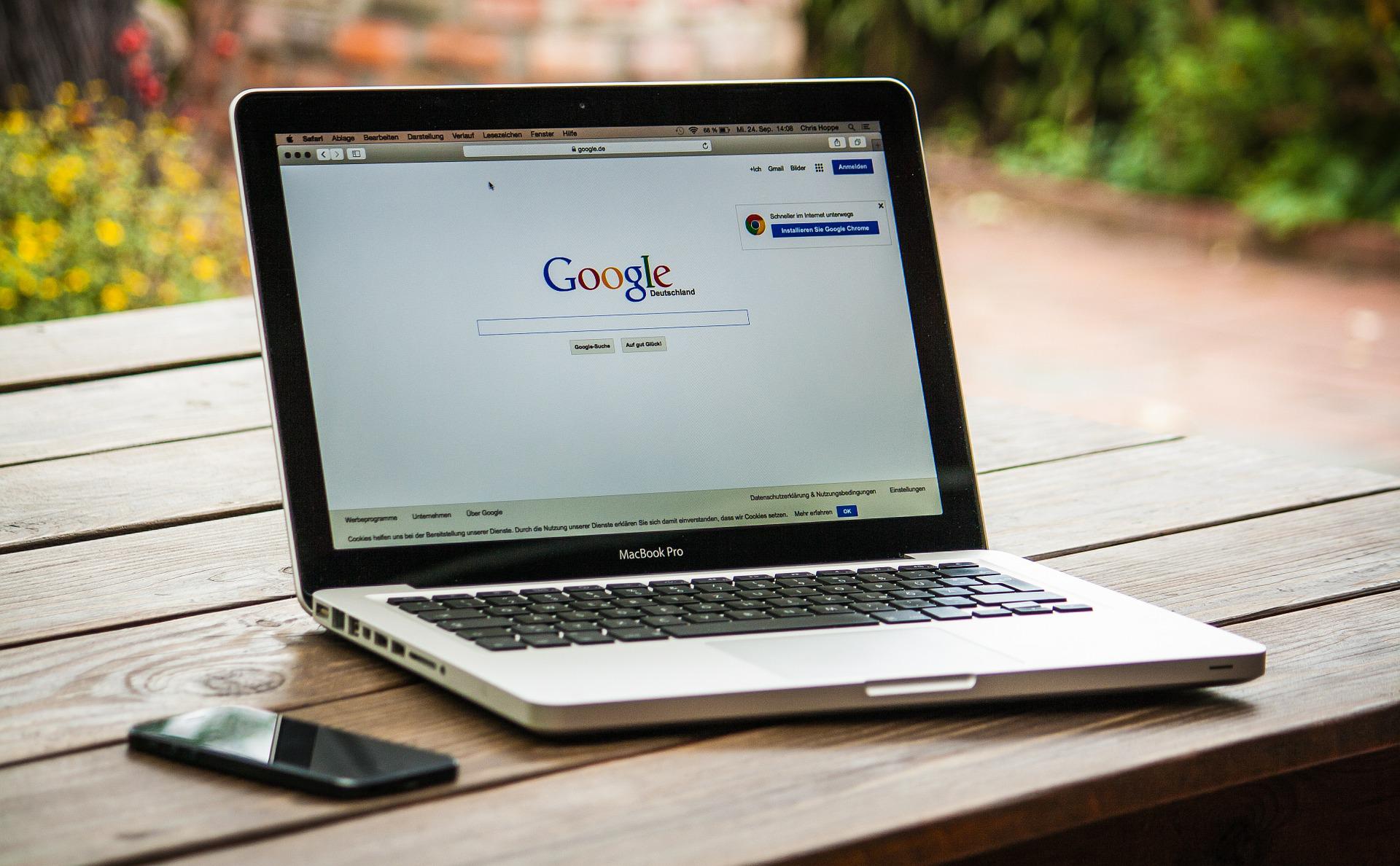
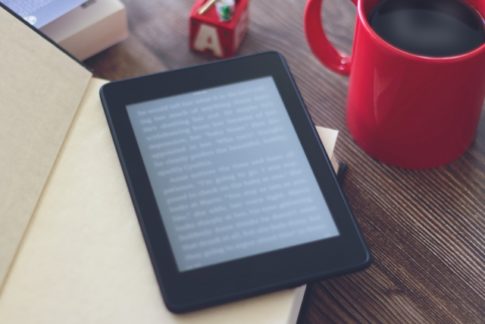


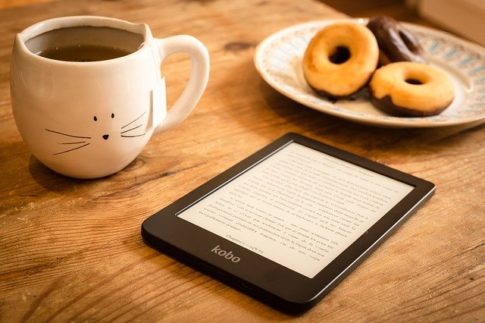





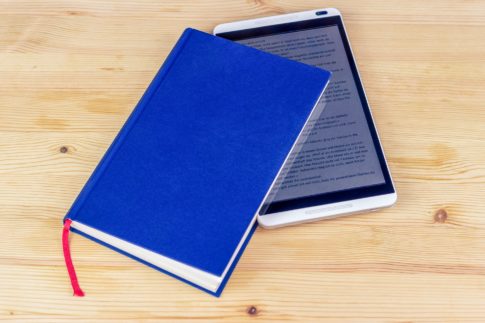
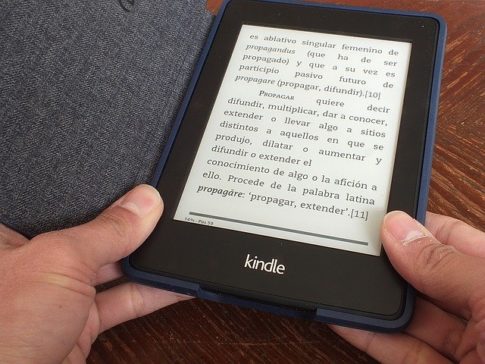
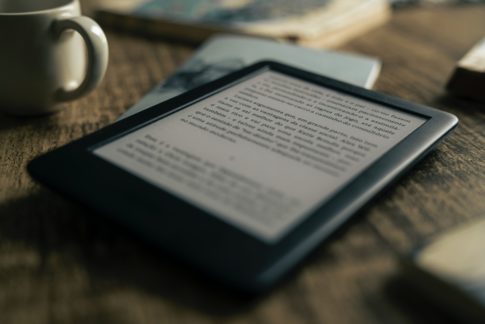
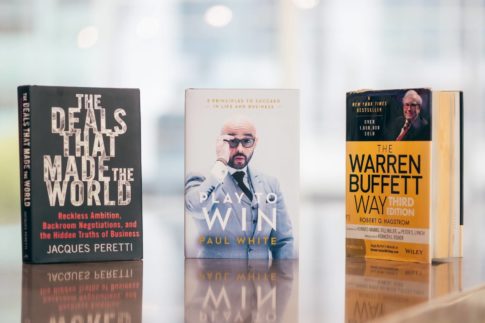

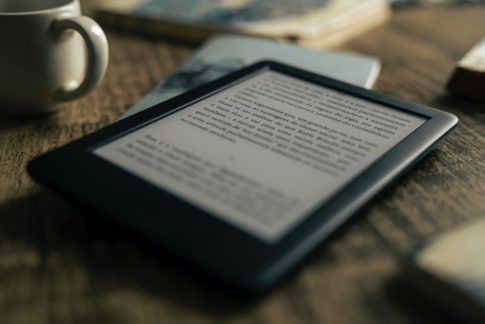


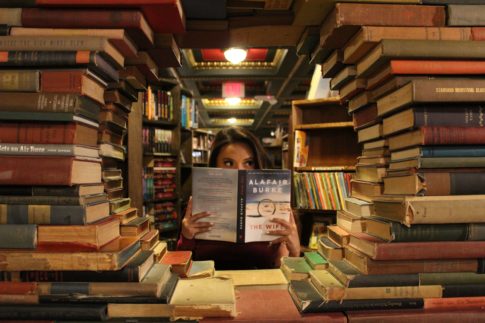

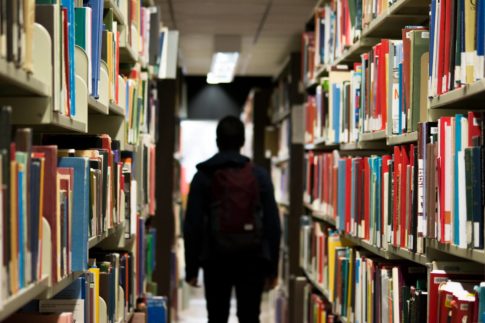


パソコンで読む方法や、読めるサイトが分からない